Che tu sia alla fine di una prova gratuita o che tu stia cercando di ridurre il numero di servizi di streaming a cui sei abbonato, annullare l’abbonamento ad Amazon Music è un processo semplice.
Può essere fatto utilizzando un browser desktop o mobile, l’app Amazon Music per Android, iTunes su un computer o l’app Impostazioni iPhone se ti sei registrato tramite il tuo ID Apple.
Ecco come annullare l’abbonamento ad Amazon Music da qualsiasi dispositivo.
Come annullare Amazon Music su un browser desktop
1. Vai al sito web di Amazon e accedi al tuo account, se necessario.
2. Nella parte in alto a destra dello schermo, passa con il mouse su Account ed elenchi . Seleziona Abbonamenti e abbonamenti dal menu a discesa.
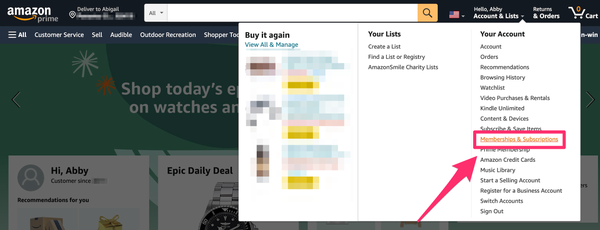
3. Fai clic sul pulsante Annulla abbonamento accanto ad Amazon Music.
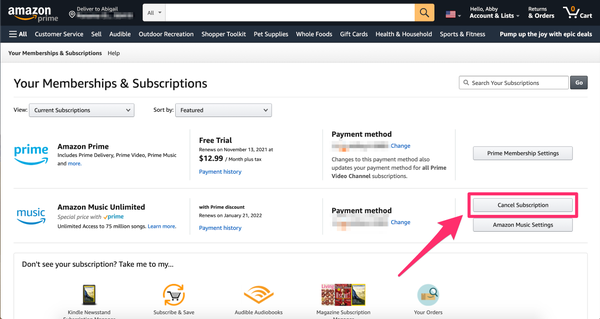
4. Fare clic sulle istruzioni visualizzate per confermare l’annullamento.
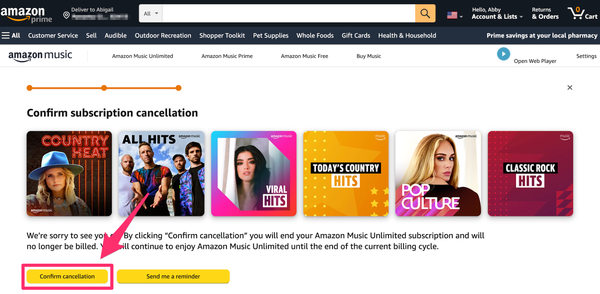
Come cancellare Amazon Music sull’app Android
1. Apri l’ app Amazon Music .
2. Tocca l’ icona Impostazioni a forma di ingranaggio , quindi Amazon Music Unlimited .
3. Nella sezione Rinnovo abbonamento , tocca Annulla abbonamento .
4. Tocca Invia e conferma l’annullamento .
Come cancellare Amazon Music su un iPhone o iPad
Sebbene l’app Amazon Music per Apple abbia caratteristiche e funzioni simili all’app per Android, non puoi annullare l’abbonamento ad Amazon Music tramite l’app iOS.
Tuttavia, puoi utilizzare il browser del tuo dispositivo mobile per annullare l’abbonamento o accedere alle Impostazioni se ti sei abbonato tramite l’App Store o il tuo ID Apple.
Dal browser del tuo cellulare:
1. Vai al sito web di Amazon e accedi al tuo account, se necessario.
2. Tocca l’ icona del tuo profilo in alto a destra dello schermo, quindi tocca I tuoi abbonamenti e abbonamenti .
3. In Amazon Music Unlimited , tocca Annulla abbonamento .
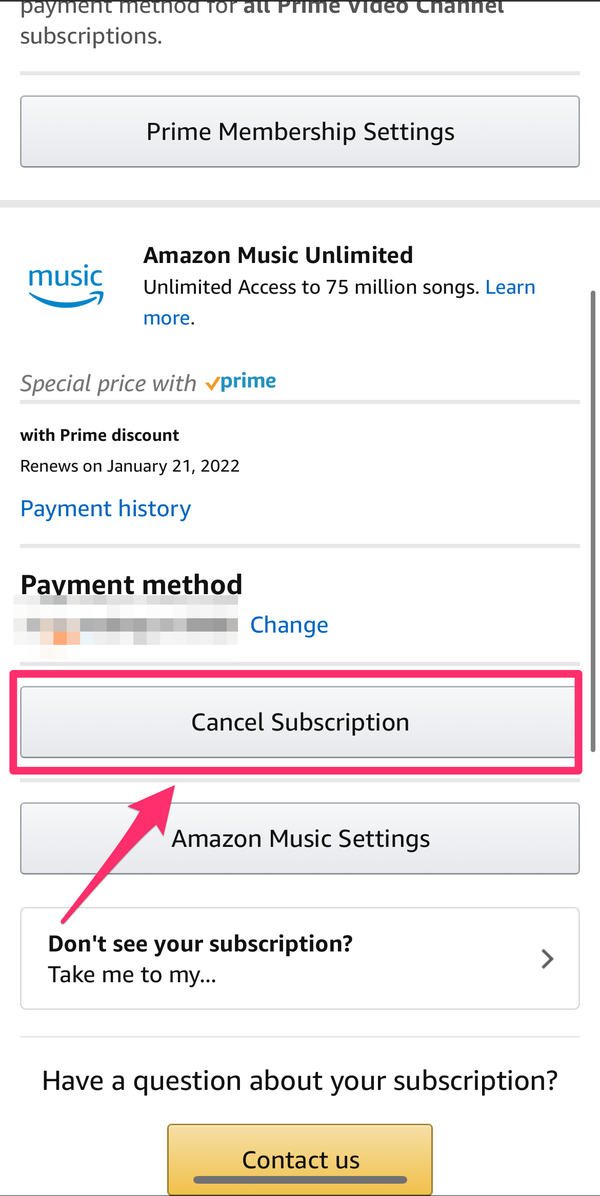
4. Toccare le istruzioni sullo schermo per confermare l’annullamento.
Da Impostazioni:
1. Apri l’ app Impostazioni . Tocca il tuo nome nella parte superiore dello schermo.
2. Tocca Abbonamenti .
3. Tocca Annulla abbonamento accanto ad Amazon Music, quindi tocca Conferma .
Come cancellare Amazon Music da iTunes sul desktop
1. Apri iTunes sul tuo Mac o PC.
2. Nella parte superiore dello schermo, fai clic su Account , quindi su Visualizza il mio account .
3. Scorri verso il basso fino alla sezione Impostazioni , quindi fai clic su Gestisci accanto a Abbonamenti .
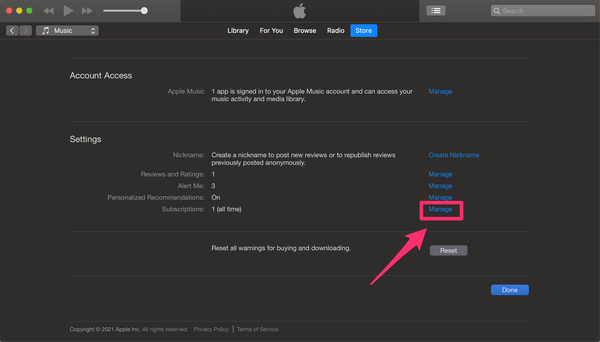
4. Fai clic sul pulsante Modifica accanto ad Amazon Music, quindi fai clic su Annulla abbonamento nella pagina successiva. Fare clic su Conferma nella finestra popup.

